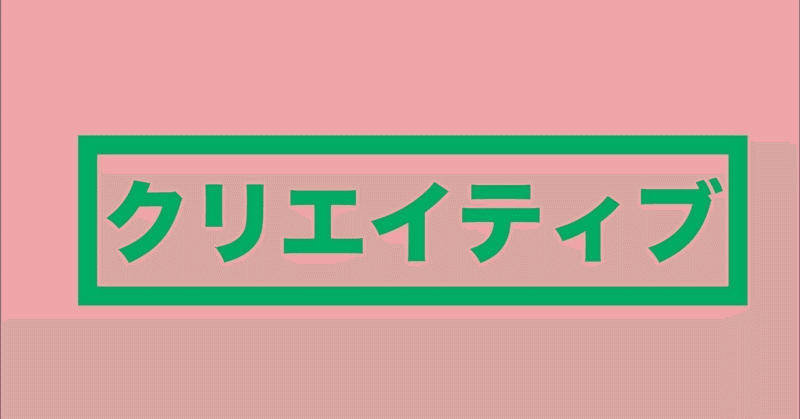
【無料版】Windows10で使えるメディアプレーヤーのおすすめ6選
パソコンに保存されている動画を再生するにはメディアプレーヤーが欠かせません。
今回の記事では、Windows10で利用可能なメディアプレーヤーを6つ紹介します。それぞれの特徴やメリットなども合わせて紹介するので、Windows10を利用していてメディアプレーヤー選びに悩んでいる方は参考にしてみてください。
1.UniConverter
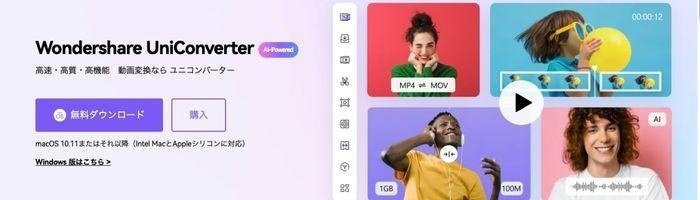
Windows10を使用している方におすすめのメディアプレーヤーがUniConverterです。
UniConverterは、分かりやすいインターフェースと簡単な操作でメディアプレーヤーとして使いやすいです。画面の左にあるメニューから「プレーヤー」を選択し、見たい動画を追加すれば再生が可能になります。
HDやフルHD、4Kなどの高画質だが重たい動画もスムーズに再生可能なほか、再生中でもオーディオトラックや字幕を自由に切り替えられる機能があり、快適に動画を視聴できます。
さらに、UniConverterは動画や音声のダウンロード、動画編集や画面の録画、DVDへの焼き付けなど便利な機能が多数あるため、メディアプレーヤー以外にも用途は多岐に渡ります。
2.Windows Media Player
Windowsにデフォルトで搭載されており、既定の再生方法として設定されている場合の多いメディアプレーヤーが、Windows Media Playerです。
MP4動画やMP3音声の再生、パソコンに取り込んだDVDやCDの再生などが可能なほか、メディアデータをDVDやCDなどに書き込む機能も有しています。
しかし、DVDやCDを再生しようとするとクラッシュや遅延が発生したり、4KやVR、3Dビデオに対応していないなどデメリットも多いのが難点です。
3.GOM Player

GOM Playerは、韓国発のフリーウェアで、日本語にも対応しているメディアプレーヤーです。
通常の動画再生機能に加え、360度VRモードや倍速再生など動画を見るのに便利な機能が多数備わっています。特に、YouTubeの360度パノラマ動画を、マウスやキーボード操作と合わせて楽しめるのは大きな利点です。
そして、GOM Player最大の特徴は「カスタムブックマーク」と呼ばれる機能の存在です。
任意の位置にチャプターを追加可能で、名前の設定やサムネイルの埋め込み、シークバー上でのポイント表示といった特殊なブックマークができます。
4.VLC Media Player
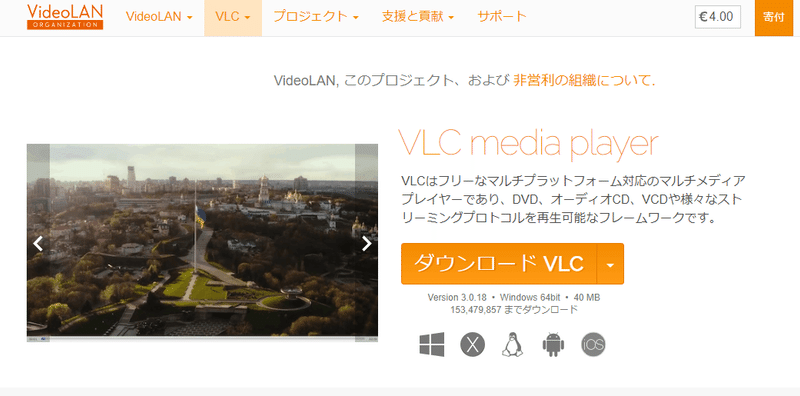
VLC Media Playerは、GPLと呼ばれるライセンスの下配布されているメディアプレーヤーで、広告や機能制限などが存在しない完全無料のソフトです。
使用できるプラットフォームの種類も多く、WindowsやMac OS Xの他、 LinuxやUnix、iOSやAndroidなど多岐に渡ります。
対応しているコーデックの種類も多く、メジャーな形式であるMP4やMP3の他、WMV・DivX・XviD・MPEG-1/2・FLV・MOVなども再生可能です。
5.PotPlayer
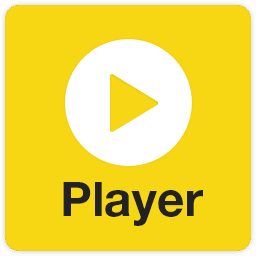
PotPlayerは、ブックマーク機能や区間リピート、レジューム再生などさまざまな機能を備えています。
また、特徴として動作が軽く快適に利用できる点が挙げられます。重いメディアプレーヤーはシークバーを動かしても再生開始が遅れたり、映像のカクツキや音声のズレなどが発生してしまいますが、PotPlayerなら解像度やフレームレートの高い動画もスムーズに再生可能です。
6.Qonoha
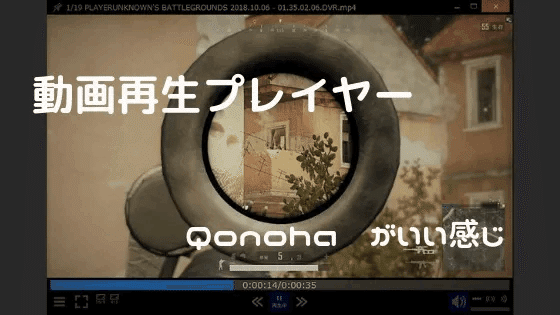
Qonohaは、国産のメディアプレイヤーで有志によって開発されています。
全体的に動作が軽く、HD画質の動画なら即再生、4K動画でも再生まで2秒程しか掛かりません。動画再生中も画質を維持したまま動作は重くならず、快適にシークバーを動かしたり画面サイズの変更などができます。
ただし、BDには未対応だったり、音質が劣化してしまう場合があるなどのデメリットもあります。
まとめ
メディアプレーヤーにはさまざまな種類があり、それぞれ特徴やメリットなどが異なります。
そして、今回紹介したメディアプレイヤーのなかでも特におすすめしたいのがUniConverterです。
メディアプレーヤーとして利用できるだけではなく、動画サイトから動画や音声をダウンロードする機能や動画形式の変換、動画の編集作業などさまざまな作業が1本のソフトで行えます。
無料版では機能に制限があるため、本格的に使うとしたら有料版の購入が必須ですが、1本のソフトに多数の機能が含まれているので、何本もソフトを使うより効率的かつ経済的でしょう。
良質なメディアプレーヤーを探している方は、ぜひUniConverterの利用を検討してみてください。
この記事が気に入ったらサポートをしてみませんか?
